「パソコンでスマホアプリが使えたら便利なのに…」
「大画面でAndroidゲームを遊びたい!」
そう思ったことはありませんか?
Windows 11が登場し、Androidアプリの動作環境が以前より整ってきましたが、それでもまだ制限が多いのが現状です。
そこで登場するのが「エミュレータ」です。
エミュレータとは、簡単に言えば、あるコンピュータシステムを別のコンピュータシステム上で再現するソフトウェアのこと。
Windows PC上でAndroid OSを仮想的に起動し、AndroidアプリをまるでPCのアプリケーションのように利用できるようにする、非常に便利なツールです。
私も以前、Androidアプリの開発検証のために、複数のエミュレータをインストールし、様々なアプリの動作確認を行ってきた経験があります。
その過程で、エミュレータの選び方から、導入後の設定、そして発生しがちなトラブルへの対処法まで、多くの知識とノウハウを得ることができました。
時には、特定のアプリがうまく動作しなかったり、PCのパフォーマンスが低下したりと、頭を悩ませることもありましたが、一つ一つ解決していくことで、エミュレータの奥深さと可能性を実感しました。
今回の記事では、Windows 11でAndroidアプリを快適に利用するためのエミュレータに焦点を当て、
- そのメリット
- おすすめのエミュレータランキング
- インストール方法
- 初期設定
- よくある問題の解決策
までを、パソコン初心者の方でも最後まで読みたくなるように分かりやすく解説していきます。
最新の情報と実践的な知識を交えながら、あなたのPCライフをさらに豊かにするエミュレータの世界へご案内します。
さあ、Windows 11 PCで、お気に入りのAndroidアプリやゲームを大画面で楽しむ準備を始めましょう!
Windows 11でエミュレータを使うメリット
Windows 11でエミュレータを使うことには、多くのメリットがあります。
スマホの小さな画面では体験できない、PCならではの利便性を享受できるでしょう。
大画面でのゲームプレイ

スマートフォンゲームをPCの大画面でプレイできるのは、エミュレータを使う最大の理由の一つです。
より広い視野でゲームの世界に没入でき、マウスやキーボードでの操作にも対応しているエミュレータが多いため、より正確で快適な操作が可能です。
私もアクションゲームやRPGをエミュレータでプレイする際に、その操作性の高さに感動しました。
マルチタスクの効率化
PC上でAndroidアプリを動かせば、Webブラウザや他のWindowsアプリケーションと同時にAndroidアプリを利用できます。
例えば、SNSアプリをPCのデスクトップに表示させながら作業を進めたり、特定のチャットアプリを常に起動させておいたりするなど、マルチタスクの効率が大幅に向上します。
開発・テスト環境としての利用
Androidアプリ開発者にとって、エミュレータは強力なテスト環境となります。
様々なAndroidバージョンやデバイスの環境をエミュレータで再現し、作成したアプリの動作確認やデバッグを効率的に行えます。
実機を用意する必要がないため、コスト削減にもつながります。
バッテリー消費の心配なし
スマートフォンでゲームやアプリを長時間使用すると、バッテリーの消耗が激しくなります。
しかし、PC上でエミュレータを使えば、バッテリー残量を気にすることなく、心ゆくまでアプリを利用し続けられます。
スマホのストレージを節約
大容量のゲームアプリや写真・動画編集アプリなどをスマホにインストールすると、ストレージ容量を圧迫します。
エミュレータを利用すれば、これらのアプリをPCのストレージに保存できるため、スマホの容量不足を解消できます。
操作性の向上
エミュレータは、多くの場合、キーボードマッピングやゲームパッドの接続に対応しています。
タッチ操作が難しいゲームでも、PCの入力デバイスを使えば、より精密な操作が可能になり、ゲーム体験が格段に向上します。
Windows 11対応エミュレータ厳選ランキング
現在、Windows 11で利用できるAndroidエミュレータは数多く存在しますが、その中でも特に評価が高く、初心者にもおすすめできるものを厳選してご紹介します。
私も実際に利用し、その特徴を比較検討してきました。
第1位: NoxPlayer (ノックスプレイヤー)
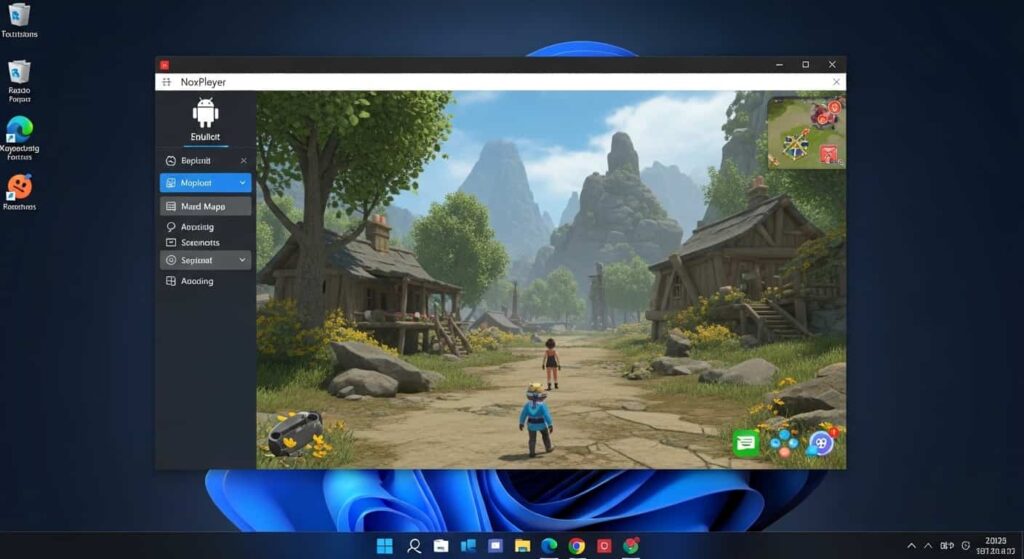
特徴
NoxPlayerは、非常に高い互換性と豊富なカスタマイズ機能を誇るエミュレータです。
ゲームに特化した設計がされ、キーボードマッピングやマルチインスタンス(複数のエミュレータを同時に起動)機能が充実しています。
動作も比較的安定していて、多くのAndroidゲームを快適にプレイできます。
推奨用途
Androidゲーム全般。
特に操作性が重要なアクションゲームやRPG、複数のアカウントを使い分けたいユーザー。
私の感想
私が最初に本格的に使ったエミュレータの一つです。
特にゲームの動作がスムーズで、複雑な操作が必要なゲームでもキーボードマッピングを細かく設定できるため、非常に重宝しました。
初めてエミュレータを使う人にもおすすめできるバランスの良さが魅力です。
第2位: BlueStacks (ブルースタックス)
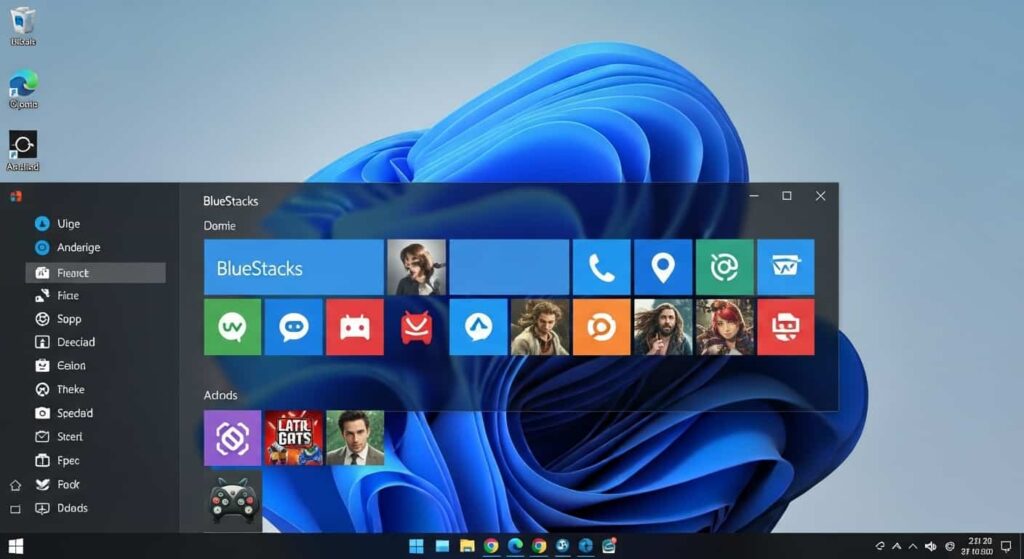
特徴
BlueStacksは、世界中で最も有名なAndroidエミュレータの一つです。
特にゲーム性能に優れ、多くの最新ゲームに対応しています。
定期的なアップデートで機能が追加され、安定性も高く評価されています。
初心者でも直感的に使えるユーザーインターフェースも魅力です。
推奨用途
最新のAndroidゲーム、幅広い種類のアプリを試したいユーザー。
私の感想
BlueStacksは、その知名度通り、非常に安定した動作と高い互換性がありました。
特にグラフィックが要求されるゲームでも快適に動作し、初期設定も簡単なので、エミュレータ初心者の方でも安心して使えるはずです。
第3位: LDPlayer (LDプレイヤー)
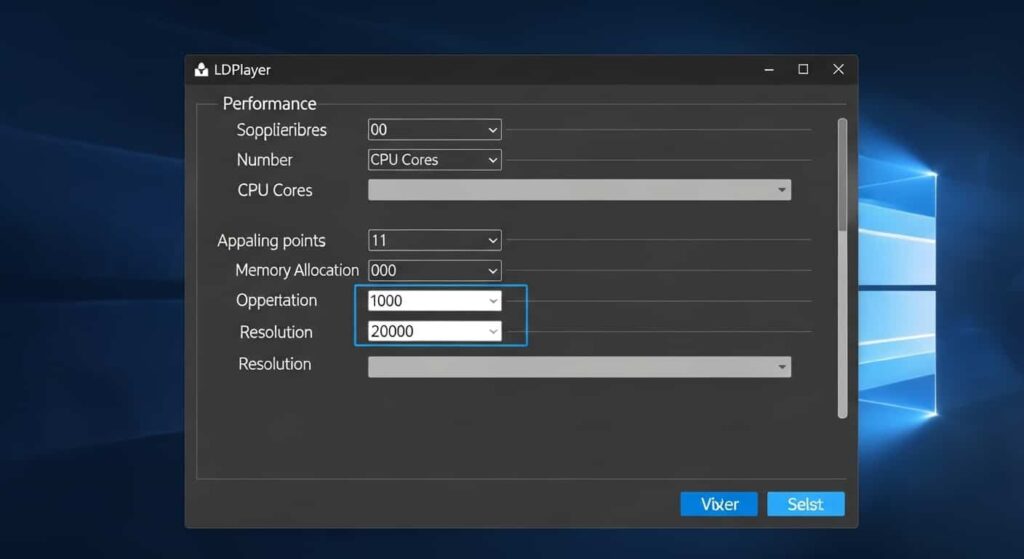
特徴
LDPlayerは、特に軽量性と高速動作を重視したエミュレータです。
PCのスペックがそれほど高くない場合でも、比較的スムーズに動作するのが特徴です。
こちらもゲームに強く、多機能でありながらもシンプルな操作性を維持しています。
推奨用途
PCスペックに自信がないがゲームを楽しみたいユーザー、軽い動作を求めるユーザー。
私の感想
手持ちの少し古いPCで試した際、LDPlayerはその軽快な動作に驚かされました。
他のエミュレータでは重くなりがちな環境でも、LDPlayerは快適に動いてくれたので、サブPCでの利用や、動作の軽さを重視する方には最適な選択肢だと感じました。
その他の注目エミュレータ

MEmu Play (ミームプレイ)
BlueStacksやNoxPlayerと同様に高機能で、特定のゲームで非常に高いパフォーマンスを発揮することがあります。
カスタマイズ性も高く、独自のニーズに合わせて調整したいユーザーにおすすめです。
Genymotion (ジェニーモーション)
開発者向けのプロフェッショナルなエミュレータです。
クラウドベースでの利用も可能で、多様なデバイスの環境を再現できるため、アプリ開発やテストに特化した用途で使われます。
初心者にはやや敷居が高いかもしれません。
エミュレータの選び方とインストール手順
たくさんあるエミュレータの中から、自分に最適なものを選ぶためのポイントと、一般的なインストール手順について解説します。
エミュレータ選びのポイント
エミュレータを選ぶ際は、以下の点を考慮しましょう。
利用目的
ゲーム
動作の軽さ、キーボードマッピングの自由度、複数インスタンスのサポートなどが重要です。
NoxPlayer、BlueStacks、LDPlayerがおすすめです。
アプリ開発・テスト
多様なAndroidバージョンやデバイス環境の再現性、デバッグ機能が重要です。
Genymotionなどが適しています。
一般的なアプリ利用
安定性、使いやすさ、PCへの負荷の少なさがポイントです。
BlueStacksやNoxPlayerがおすすめです。
PCのスペック
CPU
Intel Core i5以上、AMD Ryzen 5以上が推奨されます。
Windows11対応CPUは?互換性確認と快適動作の秘訣を徹底解説
メモリ
8GB以上が最低ライン、16GB以上あればより快適です。
ストレージ
SSDが推奨されます。
エミュレータやアプリのインストールに十分な空き容量(最低30GB以上)が必要です。
ゲーミングPCのストレージはSSDとHDDどちらが良い?徹底比較
グラフィックカード
ゲームを快適にプレイしたい場合は、ある程度の性能を持つ専用グラフィックカード(NVIDIA GeForce GTXシリーズ、AMD Radeon RXシリーズなど)があると良いでしょう。
もしPCのスペックがそれほど高くない場合は、LDPlayerのような軽量なエミュレータから試すのが良い選択です。
OSのバージョン
この記事ではWindows 11に焦点を当てていますが、Windows 10など他のバージョンで使用する場合は、そのOSに対応しているか確認しましょう。
日本語対応
エミュレータのインターフェースが日本語に対応しているか、日本語入力がスムーズにできるかも重要なポイントです。
今回紹介した主要エミュレータは基本的に日本語対応済みです。
エミュレータの一般的なインストール手順
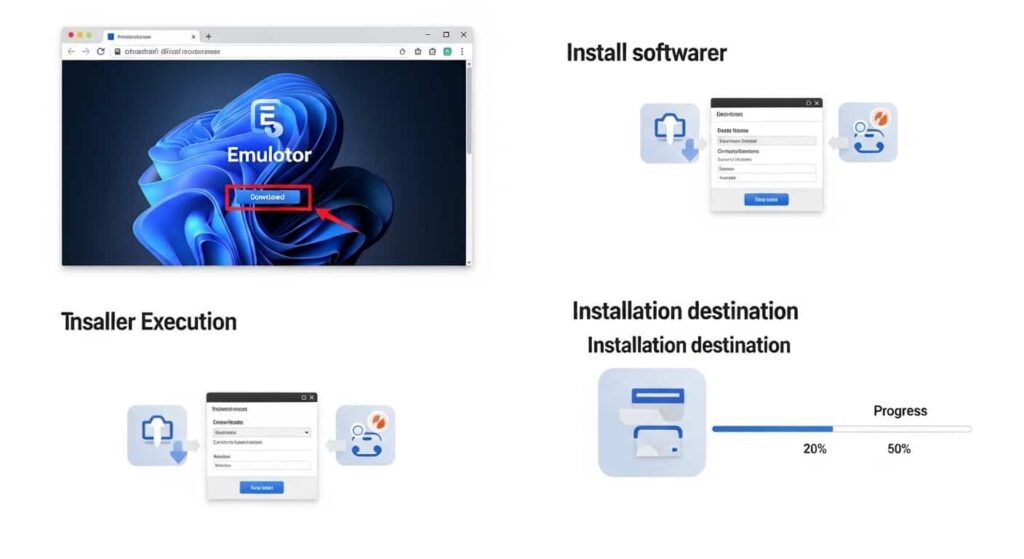
ほとんどのエミュレータは、以下の簡単なステップでインストールできます。
- 公式サイトからダウンロード: 選んだエミュレータの公式サイトにアクセスし、最新バージョンのインストーラーをダウンロードします。
- インストーラーの起動: ダウンロードしたファイル(通常は.exe形式)をダブルクリックしてインストーラーを起動します。
- インストール先の選択: インストール場所を指定します。通常はデフォルトのままで問題ありません。十分な空き容量のあるドライブを選択しましょう。
- 規約への同意: ソフトウェアの利用規約が表示されるので、内容を確認し同意します。
- インストール開始: 「インストール」ボタンをクリックすると、インストールが開始されます。インターネット接続状況やPCのスペックによって完了までにかかる時間が異なります。
- 完了と起動: インストールが完了したら、「起動」ボタンやデスクトップアイコンからエミュレータを起動します。
エミュレータ導入後の基本設定と最適化
エミュレータをインストールしたら、より快適に利用するためにいくつかの基本設定と最適化を行いましょう。
これにより、アプリの動作が安定し、パフォーマンスも向上します。
初期設定のポイント
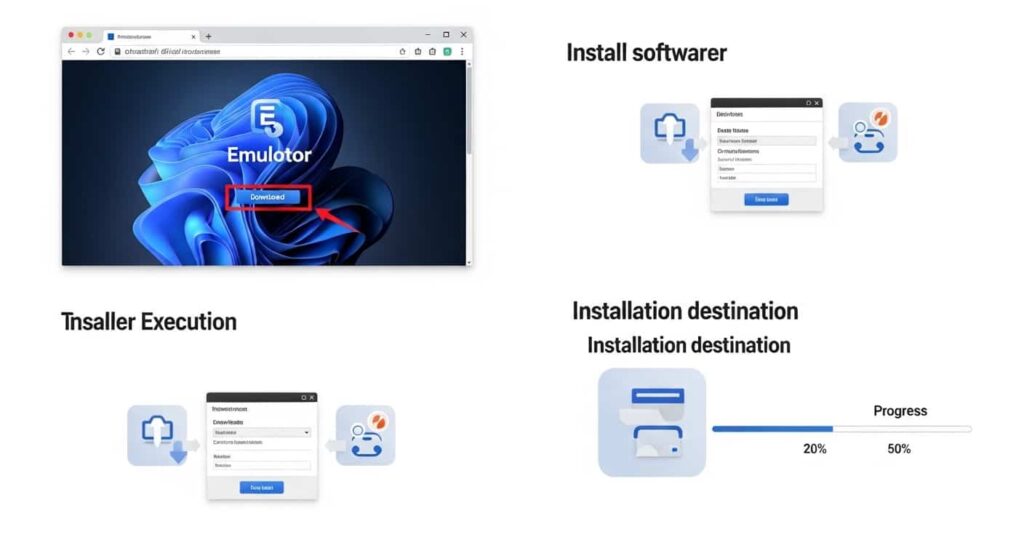
- Googleアカウントの登録: ほとんどのAndroidアプリは、Google Playストアからダウンロードします。そのため、エミュレータ起動後にGoogleアカウントでログインする必要があります。これは実際のAndroidスマホと同じ手順です。
- Androidバージョンの確認: エミュレータによっては、複数のAndroidバージョンを選択できる場合があります。特定のアプリが要求するバージョンに合わせて選択しましょう。
- 言語設定: エミュレータのシステム言語が日本語になっているか確認します。日本語入力がスムーズにできるかも重要です。
パフォーマンス最適化のコツ
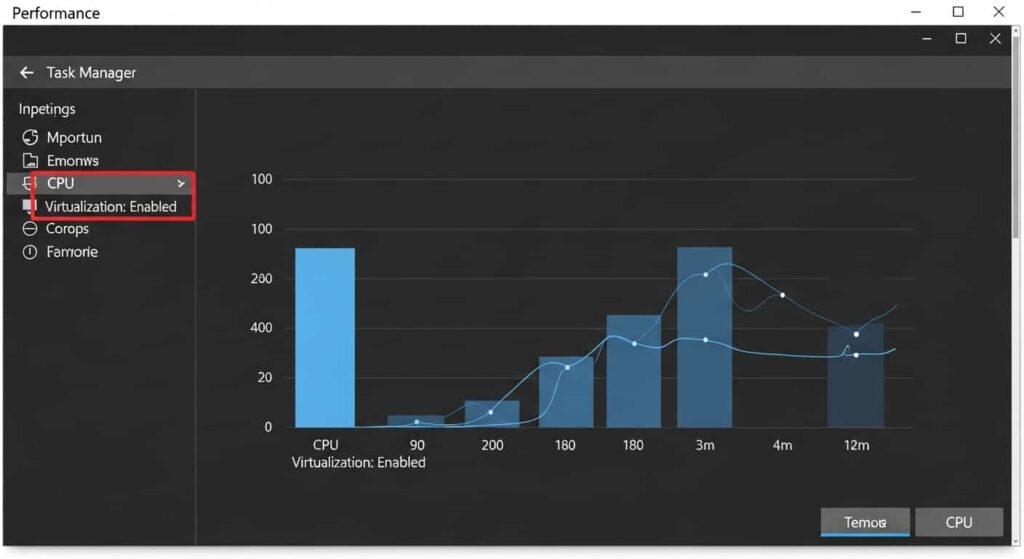
私が様々なエミュレータを使ってきた中で、特に効果的だと感じた最適化のコツです。
- 仮想化技術の有効化 (VT-x / AMD-V)
- これは最も重要な設定です。PCのBIOS/UEFI設定で「仮想化技術(Intel VT-xまたはAMD-V)」を有効にすることで、エミュレータのパフォーマンスが劇的に向上します。これが無効になっていると、エミュレータが非常に重くなる可能性が高いです。
- 確認方法: タスクマネージャー(Ctrl+Shift+Esc)の「パフォーマンス」タブを開き、「CPU」の項目で「仮想化」が「有効」になっているか確認します。
- 有効化方法: PCのメーカーやモデルによって異なりますが、一般的にはPC起動時にF2、Del、F10などのキーを押してBIOS/UEFI設定に入り、「Virtualization Technology」や「VT-x」「AMD-V」といった項目を探して「Enabled」にします。
- CPUコア数とメモリの割り当て
- エミュレータの設定画面で、仮想マシンに割り当てるCPUコア数とメモリ容量を調整できます。PCの実際のスペックの半分程度を目安に設定すると良いでしょう。例えば、8コア16GBメモリのPCなら、4コア8GBを割り当てるイメージです。ただし、割り当てすぎるとPC全体の動作が不安定になる可能性があります。
- グラフィックモードの変更
- エミュレータによっては、DirectXとOpenGLのグラフィックモードを選択できる場合があります。試してみて、よりスムーズに動作する方を選びましょう。最新のPCではDirectXが推奨されることが多いです。
- 解像度とFPSの設定
- エミュレータの画面解像度を下げると、PCへの負荷が軽減され、動作が軽くなります。また、ゲームのフレームレート(FPS)も調整できる場合があるので、PCの性能に合わせて適切な値に設定しましょう。
- 不要なアプリの停止
- エミュレータ起動中に、PC上で他の重いアプリケーションを多数起動していると、動作が遅くなる原因になります。不要なアプリは終了させましょう。
エミュレータ利用時の注意点とトラブル解決
エミュレータは非常に便利ですが、利用時にはいくつかの注意点があります。
時には問題が発生することもあります。
エミュレータ利用時の注意点
システムリソースの消費
エミュレータは、PCのCPU、メモリ、グラフィックリソースを大量に消費します。
PCのスペックが低い場合や、同時に多くのアプリを起動していると、動作が重くなったり、PC全体が不安定になったりする可能性があります。
ウイルス・マルウェアのリスク
信頼できないサイトからダウンロードしたエミュレータや、非公式な方法で入手したアプリをインストールすると、ウイルスやマルウェアに感染する危険性があります。
必ず公式サイトからダウンロードし、セキュリティソフトを導入しましょう。
マルウェアとは?初心者向けに種類から感染経路、効果的な対策まで徹底解説
2025年最新マルウェア対策ガイド|初心者でも安心な予防と対処法
Windowsセキュリティ完全ガイド:最新の脅威からPCを守る知識と設定方法を徹底解説!
著作権侵害
違法にコピーされたゲームROMなどをエミュレータで利用することは、著作権侵害にあたります。
合法的なコンテンツのみを利用するようにしましょう。
互換性の問題
全てのAndroidアプリがエミュレータで完璧に動作するわけではありません。
特定のゲームやアプリは、エミュレータの特性上、正常に起動しなかったり、クラッシュしたりすることがあります。
プライバシー
エミュレータ内でGoogleアカウントにログインする場合、プライバシー設定を確認しましょう。
不要なデータ共有はオフにすることをおすすめします。
よくあるトラブルとその解決策
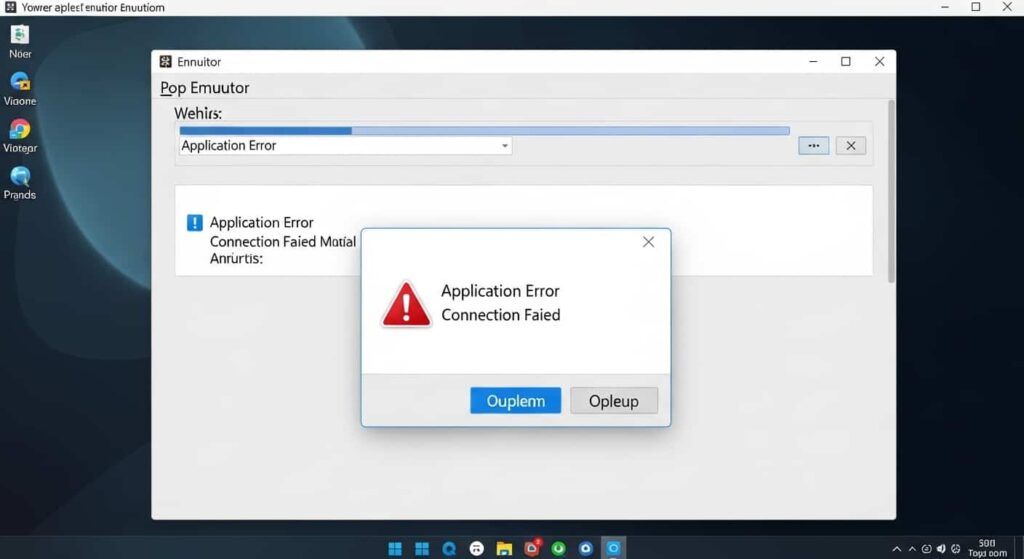
私がエミュレータを使ってきた中で経験した、典型的なトラブルと解決策をご紹介します。
エミュレータが起動しない/重い
原因
- 仮想化技術(VT-x/AMD-V)が無効になっている
- PCのスペック不足
- 他のアプリとの競合
解決策
上記「パフォーマンス最適化のコツ」で説明した仮想化技術を有効にするのが最優先です。
次に、PCのメモリやCPUの割り当てを見直したり、不要なバックグラウンドアプリを終了させたりしましょう。
エミュレータのバージョンを最新に更新するのも有効です。
アプリがインストールできない/クラッシュする
原因
- Google Playストアへのログインエラー
- アプリの互換性の問題
- エミュレータの不具合
解決策
Googleアカウントへの再ログインを試したり、エミュレータの設定でAndroidバージョンを変更してみたりしましょう。
エミュレータのキャッシュをクリアする、または再インストールすることで解決することもあります。
アプリによっては、最新版のエミュレータでないと動作しないこともあります。
キーボード/マウス操作がうまくいかない
原因
- キーボードマッピングの設定ミス
- ゲーム側のキー設定
解決策
エミュレータ内のキーボードマッピングツールを使って、キー設定を再確認・調整しましょう。
ゲームによっては、ゲーム内の設定でキー割り当てを変更する必要がある場合もあります。
画面表示がおかしい/グラフィックが乱れる
原因
- グラフィックドライバーのバージョンが古い
- エミュレータのグラフィックモード設定が不適切
解決策
PCのグラフィックドライバーを最新バージョンに更新しましょう。
また、エミュレータの設定でOpenGLとDirectXの切り替えを試すことで改善されることがあります。
ネットワークに接続できない
原因
- PCのネットワーク設定
- エミュレータ側のネットワーク設定
解決策
PCがインターネットに正常に接続されているか確認し、エミュレータのネットワーク設定(ブリッジモードやNATモードなど)を見直しましょう。ファイアウォールやセキュリティソフトがエミュレータの通信をブロックしている可能性もあります。
h2: Windows 11エミュレータのよくある質問
Q1: Windows 11にエミュレータをインストールするのは安全ですか?
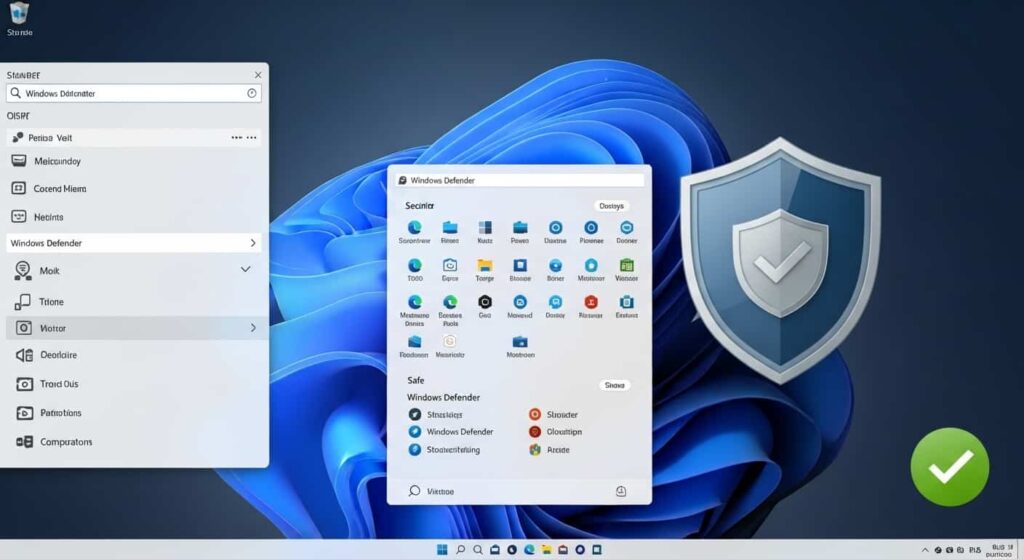
A1: はい、公式サイトからダウンロードし、信頼できるエミュレータを選ぶ限り、基本的に安全です。
ただし、非公式なサイトからのダウンロードや、ウイルス対策ソフトを導入していない状態での使用は避けるべきです。
常にPCのセキュリティ対策を万全にしておきましょう。
Q2: エミュレータでAndroidアプリの最新バージョンは使えますか?
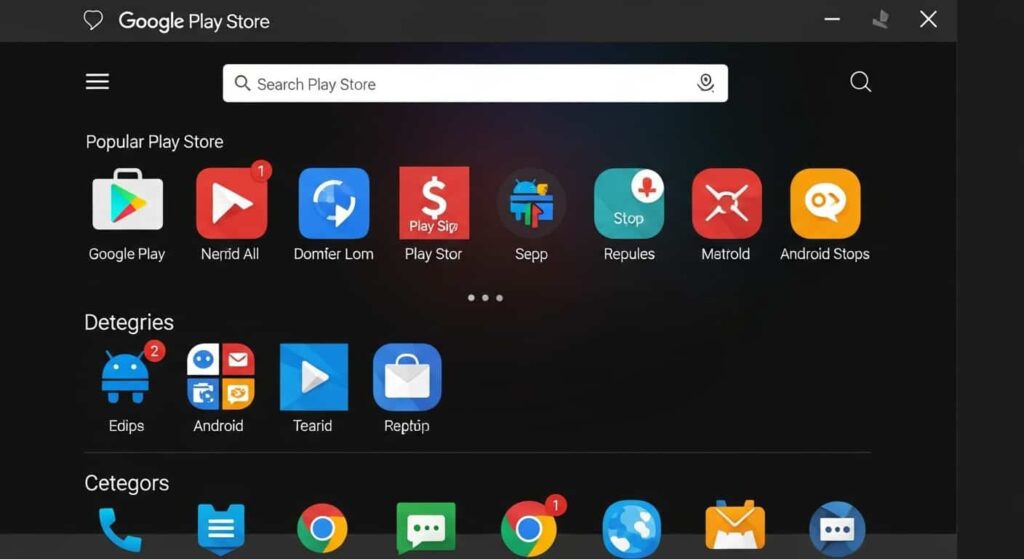
A2: はい、ほとんどのエミュレータはGoogle Playストアに対応し、最新のAndroidアプリをダウンロードして利用できます。
エミュレータ自体も定期的にアップデートされ、新しいAndroidバージョンへの対応が進められています。
ただし、一部の非常に新しいアプリや、特定のデバイス機能を必要とするアプリは、エミュレータでは動作しない可能性もあります。
Q3: PCのスペックが低い場合でもエミュレータは使えますか?
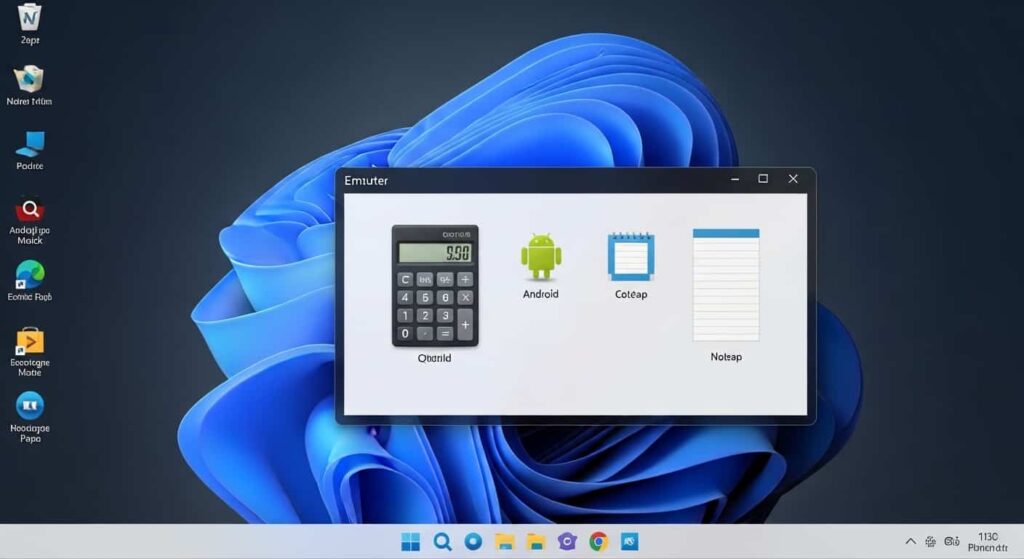
A3: はい、利用できるエミュレータはありますが、快適さは限定的になります。
LDPlayerのように軽量動作を特徴とするエミュレータを試すのがおすすめです。
また、エミュレータの設定で解像度を下げたり、CPUコアやメモリの割り当てを最小限にしたりすることで、動作を改善できる可能性があります。
Q4: エミュレータでスマホゲームの課金はできますか?
A4: はい、エミュレータ内のGoogle Playストアを通じて、通常のAndroidスマホと同様に課金を行うことができます。
ただし、クレジットカード情報などの入力は、セキュリティが確保された環境で行うように注意してください。
公式のエミュレータであれば、通常はセキュリティ面も考慮されています。
Q5: エミュレータはPCのOSに悪影響を与えませんか?
A5: 信頼できるエミュレータを正しくインストールし、利用していれば、PCのOSに直接的な悪影響を与えることはほとんどありません。
ただし、前述の通り、PCのリソースを消費するため、他の作業に影響が出る可能性はあります。
また、インストール時のエラーや、不正なソフトウェアの導入は避けるべきです。
まとめ:エミュレータで広がるPCの可能性
この記事では、
Windows 11でAndroidエミュレータを使うことのメリット
- 人気の高いエミュレータの比較
- インストール手順
- 最適化のコツ
- よくある問題とその解決策
までを詳しく解説しました。
エミュレータは、PCの大画面でAndroidゲームを楽しんだり、アプリ開発のテスト環境として活用したり、あるいは単にスマホのアプリをPCで便利に利用したりと、様々な用途で私たちのPCライフを豊かにしてくれるツールです。
私自身、エミュレータを使ってきた経験から、その可能性の広がりを実感しています。
適切なエミュレータを選び、PCの仮想化技術を有効にするなどの設定を行うことで、PCの性能を最大限に引き出し、快適なAndroid環境をWindows 11上で実現できます。
もし、あなたが「WindowsでAndroidアプリを使いたい」と考えているなら、ぜひこのガイドを参考に、あなたにぴったりのエミュレータを見つけて、その便利さを体験してみてください。
新たなPCの活用方法が、きっと見つかるはずです。
参考文献・参考サイト
- Wikipedia – エミュレータ: https://ja.wikipedia.org/wiki/%E3%82%A8%E3%83%9F%E3%83%A5%E3%83%AC%E3%83%BC%E3%82%BF
- NoxPllayer公式サイト: NoxPlayer公式ページ
- BlueStacks公式サイト: BlueStacks公式ページ
- LDPlayer公式サイト: LDPlayer公式ページ
